Weblogic 10 数据源配置操作手册
- 格式:doc
- 大小:2.19 MB
- 文档页数:9

Weblogic1.安装1.双击安装。
2.选择BEA根目录,点击下一步。
3.进入注册安全更新页面,去掉“我希望通过My OracleSupport接受安全更新”前面的勾弹出是否确定页面如图,选择Yes,点击下一步。
4.进入安装类型页面,选择典型,点击下一步。
5.进入选择产品安装目录页面,点击下一步。
6.进入选择快捷方式位置页面,点击下一步。
7.进入安装概要页面,点击下一步。
8.开始安装。
9.安装完成,点击完成(取消勾选Quickstart)。
2.新建一个域1.在安装完成的界面中,如果选中“运行Quickstart”(默认是选中),则过几秒会自动弹出下图所示的界面,选择“Getting started with WebLogic Server 10.3.5”选项就可进入配置向导,直接进行第二步操作:如果在安装完成的界面中,没有选中“运行Quickstart”,则打开“开始菜单->程序-> Oracle WebLogic -> WebLogic Server 11gR 1-> Tools -> Configuration Wizard”,进入配置向导选择Configuration Wizard配置向导。
选择创建新的Weblogic域,点击下一步。
2.进入选择域源页面,点击下一步。
3.指定域名与位置,点击下一步。
4.填写用户名、密码,点击下一步。
5.选择domain模式和JDK,默认即可(注:WebLogic不支持大于自带JDK版本)。
6.进入可选配置页面,不再勾选选项,直接下一步。
7.开始创建。
8.配置完成,点击完成退出。
3.myeclipse中配置weblogic1.关联域A,在Ide中点击Window选择preferences,输入weblogic选中webloogic10如下图B,点击Enable启用,选择BEA home directory值为:BEA的安装目录C,选择Excution domain root为你要关联的一个域的路径D,在Administratrartion username和Administratrartion password 填写上你建域时设置的用户名和密码其他几项是自动填充的不需要设置2.配置jdk及启动参数A,2Weblogic 10支持的jdk版本是1. 6,在weblogic10下方选择jdk,点击右边的Add,选择JRE home Arguments 后的Browse,选择weblogic安装目录下的jdk,确定后点OK即可B,下图中的输入框里可以配置weblogc的启动参数4.启动weblogic1.Myeclipse中启动点击Run/Stop/Restart Myeclipse Server按钮,选择Weblogic 10.x选择Start如下图2.脚本启动进入{新建的域名所在目录}/bin,双击startWebLogic.cmd以上两种方式,当控制台输出如下:说明服务器启动成功4.w eblogic部署项目1.控制台布署这种部署方式需要先启动服务,服务启动后,在浏览器地址栏输入:http://ip地址:端口号/console,如:http://localhost:7001/console输入建域时设置的用户名和密码:登录后界面如下:在左侧菜单栏的域结构中点击“部署”,此时右边部署下的按钮是灰色的点击安装按钮后进入相应目录选择需要布署的项目,点击下一步将此部署为安装程序,点击下一步输入部署项目名称,点击完成完成部署2.在Myeclipse中部署6.端口设置1.单击左边菜单栏环境(Environment) 服务器(Servers)2.单击AdminServer(admin),修改页面上Listen Port。

WebLogic10 配置部署说明书步骤1:配置Domain1.点击“开始”菜单,所有程序,选取“BEA Products / Tools / Configuration Wizard”,打开配置向导。
2.默认,下一步,3.默认,下一步,4.设置的用户名和密码用于登录控制台,下一步,5.默认,下一步,6.默认,下一步,7.默认domain名为:base_domain(可改),最后点击Create,8.点击Done完成。
以后就可以在开始菜单“BEA Products / User Projects / base_domain / Start Admin Server forWeblogic Server Domain”,打开服务器。
步骤2:部署a、web文件部署1.点击Deployments 进入部署页面,先点Lock & Edit 按钮,然后Install ,将出现如下页面2.根据本机路径选择web项目,3.选上web项目,然后Next ,4.默认,Next,5.默认,Next,7.再次进入Deployments 页面,8.勾上要部署的项目前的复选框,点击Start按钮,9.选择Servicing all requests ,10.点Yes 按钮部署完毕。
b、部署为默认站点一般情况下,我们部署完访问时需要在URL上加上项目名,才能访问到,为了解决这个问题,我们就可以在项目文件下的WEB-INF下,创建一个文件,名叫weblogic.xml;内容如下:<?xml version="1.0" encoding="utf-8" standalone="no"?><weblogic-web-appxmlns="/ns/weblogic/90"xmlns:j2ee="/xml/ns/j2ee"xmlns:xsi="/2001/XMLSchema-instance"xsi:schemaLocation="/ns/weblogic/90/ns/weblogic/90/weblogic-web-app.xsd"><context-root>/</context-root></weblogic-web-app>如此设置之后,再重启应用服务器,就可以直接用域名+端口访问应用了。

Weblogic 10 数据源配置操作手册第一步:登录Weblogic Service 控制登录台打开浏览器访问Weblogic Service 控制台
第二步:以weblogic用户登录
第三步:配置数据源
点击“锁定并编辑”(如下图所示)
出现下图
点击“服务”->“数据源”,出现下图
点击“新建”(如下图所示)
选择一般数据源,出现下图。
ds_rsmis为例(如下图所示)。
点击“下一步”,出现下图,可选择数据库驱动程序
点击“下一步”,出现下图
点击“下一步”,出现下图
填写数据库名称,主机名,端口,数据库用户名,口令,确认口令。
(如下图所示)
点击“下一步”,出现下图
查看无误后,点击“测试配置”,出现下图
点击“完成”,出现下图
完成数据源创建
二.修改数据源
双击数据源名称(如下图所示)
进入下图界面,可进行数据源多项的修改(如下图所示)
修改后,单击“保存”,即可完成修改。
三.删除数据源
选择数据源名称(如下图所示)
点击“删除”,出现下图
点击“是”,出现下图
完成数据源的删除。
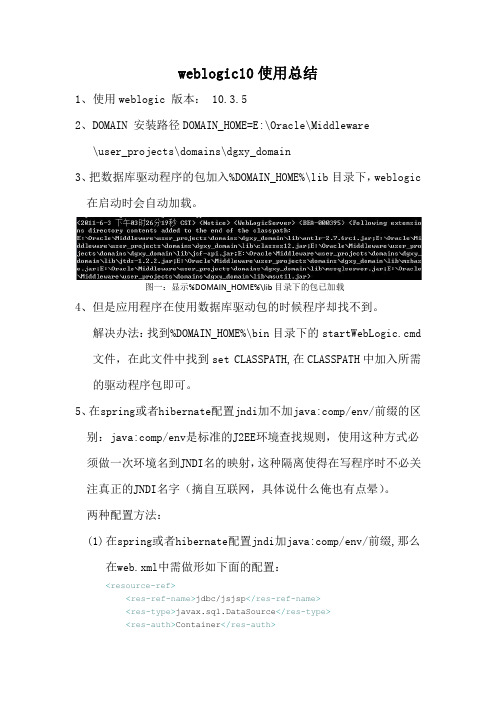
weblogic10使用总结1、使用weblogic 版本: 10.3.52、DOMAIN 安装路径DOMAIN_HOME=E:\Oracle\Middleware\user_projects\domains\dgxy_domain3、把数据库驱动程序的包加入%DOMAIN_HOME%\lib目录下,weblogic 在启动时会自动加载。
图一:显示%DOMAIN_HOME%\lib目录下的包已加载4、但是应用程序在使用数据库驱动包的时候程序却找不到。
解决办法:找到%DOMAIN_HOME%\bin目录下的startWebLogic.cmd 文件,在此文件中找到set CLASSPATH,在CLASSPATH中加入所需的驱动程序包即可。
5、在spring或者hibernate配置jndi加不加java:comp/env/前缀的区别:java:comp/env是标准的J2EE环境查找规则,使用这种方式必须做一次环境名到JNDI名的映射,这种隔离使得在写程序时不必关注真正的JNDI名字(摘自互联网,具体说什么俺也有点晕)。
两种配置方法:(1)在spring或者hibernate配置jndi加java:comp/env/前缀,那么在web.xml中需做形如下面的配置:<resource-ref><res-ref-name>jdbc/jsjsp</res-ref-name><res-type>javax.sql.DataSource</res-type><res-auth>Container</res-auth></resource-ref>(2)在spring或者hibernate配置jndi不加java:comp/env/前缀,无需多余配置。
6、antlr.jar包(建议使用2.7.6或以上版本)的加载问题:在运行过程中出现异常:ClassNotFoundException: org.hibernate.hql.ast.HqlToken.原因:在hibernate3中需要用到antlr,然而这个包在weblogic.jar 中已经包含了antrl类库,就会产生一些类加载的错误,无法找到在war或者ear中的hibernate3.jar。

Weblogic 配置使用数据源与使用方法我用的Weblogic10,其他可能有点不同,不过应该差不多启动weblogic10,登录选择JDBC->Data Sources ,如图1图1进入界面后,先点击左上角的Lock&Edit按钮,如图2图2点击后就可以进行编辑和配置了。
点击右边页面的“New”如图3图3点击NEW 后,出现新建数据源界面如图4图4变量解释:Name: 图4中第一个红框,随便起的名,在服务器用的数据源名,随便起,自己能认出来就行。
JNDI Name: 同志们,注意了,这个名字很重要,是在客户端要调用的JNDI名。
Database Type:数据库类型,我用的MySql,我选MySql,其他数据库也是一样的,用什么就选什么。
Database Driver:数据库驱动,地球人都知道写完了点“Next”中文的话就是“下一步”,如图5,图5直接点下一步如图6图6参数解释:Database Name: 数据库名Host Name:数据库地址,我是本地所以是127.0.0.1Port:数据库端口,mysql默认端口是3306,其他数据库各有不同Database User Name:数据库用户名Password/Confirm Password :数据库密码'配置好了点 next然后点击上面的Test Configeration 如图7图7PS:测试成功通过就点Finish,测试要是没通过自己找原因,有的时候会是驱动的问题,如果是找不到驱动错误的话,就自己把驱动放到weblogic 里去,在weblogic8.1中就有可能出现这种问题,数据库驱动放在"你电脑weblogic安装的位置\bea\wlserver_10.0\server\lib"Finish 如图 8图8其中MysqlTest 是刚才新建的数据源这时候还没有Targets,还不能用,点击MysqlTest,也就是刚才创建的数据源,出现图9页面图10点击第二个选项卡,即Targets ,出现如图11图11选择Server,然后点“Save”,然后点左上角的Activate Changes.如图12位置图12然后数据源就可以用了测试数据源连接1.随便建一个web工程2.在页面里写如下代码如图13图13第一行是实例化一个Context第二行是得到数据源的实例(DataSource)context.lookup("JNDI_mysql");Lookup(String str);Lookup里面的参数就是刚才你定义数据源的JNDI NAME(找图4)第三行通过数据源得到连接,然后就是正常使用数据库。

1Jprofiler监控本地weblogic服务器1.1环境准备1.1.1Jprofiler7.1安装1.将Jprofiler安装文件jprofiler_windows_7_1.zip解压到任一一个没有中文字符的目录下如2.进入到安装目录的bin目录下(D:\jprofiler7.1\jprofiler7\bin),双击“jprofiler.exe”3.在弹出的窗口中除注册页面需要填写license(公司和姓名可以随便填写,license请参考),其他选择默认配置1.1.2Weblogic1.1.2.1安装Weblogic10.31.将Weblogic10的安装包“weblogic server103_win32(jh).7z”解压2.双击可执行文件“weblogic server103_win32.exe”进行安装3.安装步骤请参照:大体类似。
1.1.2.2创建Weblogic域1.Weblogic安装完成后需要创建一个新的Weblogic域2.具体创建域的操作步骤请参考:1.1.3MyEclipse安装开发工具我这里使用是myeclipse7(其他版本也可以),安装步骤: 略1.2示例1.2.1建立Java工程1、在开发工具myeclipse7中新建WEB项目Jprofilertest2、建包cn. Jprofilertest3、在该包下建类文件TestBean.java和TestMain.javapackage cn.Jprofilertest;public class TestBean {String name = "";public static void main(String[] args){System.out.println("test");}package cn. Jprofilertest;import java.util.ArrayList;public class TestMain {public static ArrayList list = new ArrayList(); //存放对象的容器public static int counter = 0; //作统计用}4、建测试用的JSP文件init1.jsp、init2.jspInit1.jsp(每次执行都创建1万个TestBean对象)<%@ page language="java" import="cn. Jprofilertest.*" pageEncoding="ISO-8859-1"%> <!DOCTYPE HTML PUBLIC "-//W3C//DTD HTML 4.01 Transitional//EN"><html><head><title>init</title></head><body><%for(int i=0;i<10000;i++){TestBean b = new TestBean();TestMain.list.add(b);}%>SIZE:<%=TestMain.list.size()%><br/>counter:<%=TestMain.counter++%></body></html>注:Init2.jsp和init1.jsp一模一样即可(后面有用)。
Weblogic 10.0 使用笔记一.Weblogic的安装(图形界面)1.执行./server100_linux32.bin,如果不可以的话,加上可执行权限2.点“next”3.点“yes”,“next”4.选择一个weblogic主目录,点“next”5.选择“complete”,点“next”6.点“next”7.点“yes”,“next”8.点“next”9.开始安装10.点“DONE”二.新建域运行$weblogic_home/wlserver_10.0/common/bin/config.sh新建域三.破解linux下使用方法:1.将license.bea和weblog_crack.jar拷贝到bea安装目录下,例如:/opt/bea2.修改/opt/bea/user_projects/domains/你自己定义的域/bin/startWebLogic.sh修改CLASSPATH="${CLASSPA TH}${CLASSPA THSEP}${MEDREC_WEBLOGIC_CLASSPATH }"为CLASSPATH="/opt/bea/weblogic_crack.jar:${CLASSPATH}${CLASSPATHSEP}${MEDREC_ WEBLOGIC_CLASSPATH}"3.将antlr-2.7.6.jar和weblogic_crack.jar放在$weblogic_home/wlserver_10.0/common/lib 4.在新建的域中的bin文件夹下面的setDomainEnv.sh文件中添加:PRE_CLASSPATH=$WL_HOME/common/lib/antlr-2.7.6.jar:$WL_HOME/common/lib/weblogi c_crack.jar四.修改密码1.登录控制台,点击“Security Realms”---“myrealm”—“users and groups”--“weblogic”—“password”,写入新密码2.重启服务会报错,这个应该是破解版的问题,解决办法是:$weblogic_domain/域名/servers/AdminServer/security/boot.properties文件中,直接以明文方式写入用户名和密码,启动的时候会自动加密五.调weblogic内存weblogic10.0 调内存的位置:1. $BEAHOME/wlserver_10.0/common/bin/commEnv.shA.case $JA V A_VENDOR inBEA)JA V A_VM=-jrockitMEM_ARGS="-Xms1664m -Xmx1664m"2. /opt/weblogic_domain/zhjedu/bin/setDomainEnv.shA.MEM_ARGS="-Xms1664m -Xmx1664m"export MEM_ARGSif [ "${JA V A_VENDOR}" = "Sun" ] ; thenif [ "${PRODUCTION_MODE}" = "" ] ; thenMEM_DEV_ARGS="-XX:CompileThreshold=8000 -XX:PermSize=256m "export MEM_DEV_ARGSfifiB. Sun)JA V A_VM=-serverMEM_ARGS="-Xms1664m -Xmx1664m -XX:MaxPermSize=512m"# Had to have a separate test here BECAUSE of immediate variable expansion on windowsif [ "${JA V A_VENDOR}" = "Sun" ] ; thenMEM_ARGS="${MEM_ARGS} ${MEM_DEV_ARGS} -XX:MaxPermSize=512m"export MEM_ARGS六.Session丢失的解决办法在$weblogic_home的目录下新建beahomelist文件夹。
Weblogic的部署过程在部署之前需要注意以下几点需要对包做处理1. 包中的web.xml文件,(1)将所有的注释删除(2)将所有的回车符和空格去除(3)将<param-name>config</param-name> 下的<param-value> 中的回车符和空格去除。
2. war包中的中文文件名,全部删除或者改成英文名,主要有三个文件名中包含了中文汉字。
其中2个是 .xls 文件,1个是 .js 文件步骤1:配置weblogic10中文版中的域点击开始菜单,所有程序oracle weblogic/weblogic server10gr3/tools/configuration wizard打开后默认下一步默认下一步设置账户密码下一步选择生产模式, jdk选择sun的下一步点是下一步默认下一步这是你的服务器名和端口号(liston port) 点击下一步默认下一步默认下一步默认下一步填写你要设置的域名点击创建点击完成就创建好了在去点击开始菜单,所有程序oracle weblogic/user projects/域名/Start Admin Server for Weblogic Server Domain”,打开服务器。
步骤2配置数据源1.打开浏览器输入地址2.点击登录进入主页面3.点击主页中的jdbc >数据源4.先点击锁定并编辑5.先点击新建6.在jndi名称中输入dev(年份) 综合查询是fcasdatasource7.选择数据库类型oracle8.数据库驱动程序oracle’s driver(thin)Versions:9.0.1,9.2.0,10,119.10.下一步11.默认下一步12.数据库实例名(默认orcl)13.输入数据库所在的ip地址14.再输入导入数据库中的库名字15.输入库的密码16.下一步17.点击测试配置18.出现连接测试成功后点击下一步19.选中当时输入的服务器名字点击完成20.在弹出的页面点击激活更改21.点击刚刚建好的名称22.点击锁定并编辑23.在点击连接缓冲池24.将如初容量设置为:50最大容量:50语句缓存大小:2025.下啦到下面点高级26.在高级菜单中的初始化sql 中填写: SQL alter session set nls_date_format ='YYYY-MM-DD'并将连接保留超时:设置为60027.点击保存28. 点击激活更改步骤3配置部署注意页面不要关闭先最小化1.web文件部署2.在部署前需要在weblogic安装目录这里那C盘举例子C:\bea-2\user_projects\domains\域名\bin中的setDomainEnv.cmd打开, 把内存改大点不然部署成功3.点击主页面中域结构中点击部署4.点击锁定并编辑5.点击安装6.选择包所在路径(最好不要有中文不经否则有可能不成功)选择包下一步7.默认下一步8.默认下一步9.默认点击完成10.点击激活更改11.恭喜你现在已经部署成功了12.别急!先返回主页面13.往下啦到底点击JTA14.将超时秒数改大点例如(3600)完成后点保存就可以了步骤四:打开浏览器在浏览器框中输入地址如下回车后就登陆了我们的一体化系统了。
weblogic10内存配置方法
在你想使用eclipse时,有很多的配置如weblogic 10内存配置都是需要你自己来配置的,为了明白怎么去配置。
所以店铺为大家整理推荐了以下的经验,希望大家喜欢。
weblogic 10 内存配置
早上刚拿到Eclipse,
弄了向个项目,感觉没有问题,
于是着手布署环境,
首先找了一下对Weblogic 的支持,
找不到,点击右上角的连接,
IDE会连接官网,找到你要的对WEBLOGIC的支持,
只是要耗点时间,
下载安装完后,进入ECLIPSE,
这次可以看到,有OracleWeblogic的支持了.
选择Oracle Weblogic Server 10gR3 >>Next
跟着,配置weblogic.
我的weblogic安装在H://software/bea/目录下:
配置完后,添加服务到Eclipse.
到这里,基本上的配置完成.Finish.
跟着是测试:
在Eclipse的Server窗口右击新建一个Server.
选择刚才新建的Weblogic服务器跟 >> Next
当然,
在上面这一步之前,
需要先有一个自己的工作域.
我之前已经新建了一个test_domain的域.
在这个窗口里,可以Next进入下一步,
如果在test_domain原来是有布署项目的话,
可以选择添加并随着domain的启动会运行.
在finish后:
跟着可以测试启动一下. 这样,就布署成功了.。
1 WEBLOGIC服务器管理概述10域、管理服务器与受管服务器10启动管理控制台12运行时对象与配置对象12日志消息的集中访问14W EB L OGIC管理服务器与W EB L OGIC受管服务器15启动时的错误消息15启动W EB L OGIC管理服务器15WebLogic服务器启动时的口令使用16从Start菜单启动WebLogic管理服务器16启动与终止Windows服务形式的WebLogic服务器16从命令行启动WebLogic管理服务器17用脚本启动管理服务器20在受管服务器运行时重启管理服务器 20在同台机器上重启管理服务器21在其它机器上重启管理服务器21将W EB L OGIC受管服务器加入到域22启动W EB L OGIC受管服务器22通过脚本启动W EB L OGIC受管服务器 24从老版本W EB L OGIC服务器升级 25从管理控制台终止W EB L OGIC服务器 25从命令行停止服务器25暂停和恢复受管服务器26将W EB L OGIC服务器设置为W INDOWS服务26删除W INDOWS服务形式的W EB L OGIC服务器27更改安装成Windows服务的服务器口令27注册启动与终止类282 节点管理器 29节点管理器概述29配置与启动节点管理器30启动节点管理器31启动管理服务器323 配置WEBLOGIC服务器与集群35服务器与集群配置概述35管理服务器的角色35启动管理控制台37动态配置的工作原理38集群配置规划38- 1 -服务器配置任务列表39集群配置列表41新建一个域42概述43监控服务器44终止或暂停服务器45性能45集群数据46服务器安全46JMS 47JTA 47监控JDBC连接池 47管理控制台的M ONITORING页面一览表484 用日志消息管理WEBLOGIC服务器51日志子系统概述51本地服务器的日志文件53启动日志53客户端日志54日志文件的格式54消息属性54消息目录55消息的严重级别55消息调试56浏览日志文件56查看日志56创建域日志过滤器575 分发应用58分发格式58用管理控制台分发应用58步骤1:配置与分发应用59步骤2:分发应用组件 59分发顺序61自动分发62启用或禁用自动部署62动态分发64启用与禁用自动分发64自动分发展开目录格式的应用64卸载或重新分发被自动分发的应用656 配置WEBLOGIC服务器的WEB组件66- 2 -概述66HTTP参数66配置监听端口67W EB应用68Web应用与集群68指定缺省的Web应用68配置虚拟主机70虚拟主机与缺省Web应用70设置虚拟主机71W EB L OGIC服务器如何解析HTTP请求72设置HTTP访问日志73日志回旋(Log Rotation)73使用管理控制台设置HTTP访问日志 73普通日志格式74使用扩展日志格式75防止“POST拒绝服务”攻击80设置W EB L OGIC服务器的HTTP隧道 81配置HTTP隧道连接81建立客户端与WebLogic服务器之间的连接82用本地I/O提供静态文件服务(只适用于W INDOWS)827 代理对另一个HTTP服务器的请求 84概述84设置从服务器的代理84代理S ERVLET的分发描述符示例858 代理对WEBLOGIC集群的请求87概述87设置H TTP C LUSTER S ERVLET 87H TTP C LUSTER S ERVLET的分发描述符示例889 91配置W EB应用的安全性91设置对Web应用的授权91多Web应用、Cookies与身份验证92限制对Web应用资源的访问92在servlet中使用用户和角色94配置W EB应用的外部资源96在W EB应用中引用EJB S97配置会话管理98HTTP会话属性98- 3 -会话超时98配置会话Cookies 99使用长效cookies 99配置持久化会话100通用属性100使用基于内存的、单服务器的、非复制的持久存储 101使用基于文件的持久存储101使用基于数据库的持久存储 102使用URL重写103URL重写的编码指南104URL重写与无线访问协议(WAP) 104使用字符集与POST数据10410 配置APACHE-WEBLOGIC服务器插件106概述106平台支持107安装库107配置HTTPD.CONF文件109通过URL代理109通过MIME文件类型代理110A PACHE-W EB L OGIC S ERVER插件的参数110使用SSL协议112与SSL-A PACHE配置有关的问题 113H TTPD.CONF文件示例114配置文件示例115使用WebLogic集群的例子115不使用WebLogic集群的例子115配置虚拟主机的例子116分发A PACHE-W EB L OGIC S ERVER插件11611 配置MICROSOFT-IIS插件117概述117连接池以及保持活动状态117安装库118更新IIS设置使请求转给W EB L OGIC118创建IIS P ROXY.INI文件119文件扩展名方式的请求代理 122路径方式的请求代理123.ini文件示例123使用SSL 124将SERVLETS请求转交给W EB L OGIC服务器处理125- 4 -安装测试12612 配置NETSCAPE插件127概述127连接池和保持激活127插件的配置128步骤1:复制库128步骤2:设置obj.conf文件128步骤3:更改MIME.types文件132步骤4:分发与测试NSAPI插件 132参数132使用SSL协议135有关W EB L OGIC服务器集群失败转移的注意事项1360BJ.CONF文件示例(不使用W EB L OGIC集群的情况)136OBJ.CONF文件(使用W EB L OGIC集群的情况) 13813 安全管理141安全配置概述141改变系统口令143指定一个安全域143配置缓存域144配置LDAP安全域147配置Windows NT安全域151配置UNIX安全域 153配置RDBMS安全域154安装一个定制安全域155测试代用安全域与定制安全域156迁移安全域157定义用户157定义用户组159定义虚拟机的用户组159定义ACL 160配置SSL协议161获得私钥与数字证书162保存私钥与数字签名164定义可靠的证书管理机构165定义SSL协议的配置字段165配置双向验证167C ONFIGURING RMI OVER IIOP OVER SSL(TBD)168口令的保护168安装审计提供者170- 5 -安装连接过滤器170设置J AVA安全管理器171配置安全上下文传播17314 管理事务176事务管理概述176配置事务177事务的监控与日志记录178将服务器迁移到另一台机器中17815 管理JDBC连接180用管理控制台管理JDBC 180JDBC配置指南180JDBC配置概述181配置JDBC驱动程序182连接池187设置连接池187管理连接池188多池188创建多池188管理多池188数据源189创建数据源189数据源管理18916 管理JMS 191配置JMS 191配置连接工厂192配置模板193配置收信方主键193配置备份库194配置JMS服务器195配置收信方195配置会话池196配置连接使用者197监控JMS 197恢复失败的W EB L OGIC服务器198重启或替换WebLogic服务器198编程考虑19917 管理JNDI 200- 6 -将对象装载到JNDI树200查看JNDI树20018 管理WEBLOGIC J2EE连接器构架201W EB L OGIC J2EE连接器构架概述201安装资源适配器202配置与部署资源适配器202配置与部署资源适配器202查看已部署的资源适配器203卸载已部署的资源适配器203删除一个资源适配器204查看元素与属性205监控连接池与参数205编辑资源适配器分发描述符 20519 管理WEBLOGIC服务器许可证208安装W EB L OGIC许可证208更新许可证208A 使用WEBLOGIC JAVA工具210A PPLET A RCHIVER210语法211C ONVERSION211D ER2PEM211例子212DBPING212语法212D EPLOY212参数212Actions(从下表中选一个) 213其它参数213选项213例子213GET P ROPERTY 215语法215例子215LOG T O Z IP216语法216例子217M ULTICAST T EST217语法218例子218- 7 -MYIP219语法219例子219P EM2DER 219语法219例子220S CHEMA220语法220例子220SHOW L ICENSES221语法221SYSTEM221语法221例子221T3DBPING222语法222VERBOSE T O Z IP222语法223UNIX上的例子223NT上的例子223VERSION223语法223例子223WRITE L IENSE224语法224例子224B WEBLOGIC服务器的命令行接口参考226命令行接口简介226Before You Begin 226使用W EB L OGIC服务器命令227语法227参数227W EB L OGIC服务器管理命令参考228CONNECT 229HELP 229LICENSES 230LIST 230LOCK 231PING 231SERVERLOG 232SHUTDOWN 233THR EAD_DUMP 233- 8 -unlock 234VERSION 234M BEAN管理命令参考235CREATE命令 235DELETE命令 236GET命令237INVOKE命令 238SET命令239配置及管理连接池的命令240命令的名字240WEB服务器插件的参数241概述241W EB SERVER插件的一般参数241W EB SERVER插件的SSL参数245- 9 -1WebLogic服务器管理概述本章将介绍WebLogic服务器的管理工具,内容如下:✓域、管理服务器以及受管理的服务器✓启动管理控制台✓运行时对象与配置对象✓对日志消息的集中访问BEA WebLogic Server™包含了许多互相关联的资源。
Weblogic 10 数据源配置操作手册第一步:登录Weblogic Service 控制登录台打开浏览器访问Weblogic Service 控制台
第二步:以weblogic用户登录
第三步:配置数据源
点击“锁定并编辑”(如下图所示)
出现下图
点击“服务”->“数据源”,出现下图
一.创建数据源
点击“新建”(如下图所示)
选择一般数据源,出现下图。
填写名称(公司默认以ds_开头),JNDI名称,选择数据库类型,此处以ds_rsmis为例(如下图所示)。
点击“下一步”,出现下图,可选择数据库驱动程序
点击“下一步”,出现下图
点击“下一步”,出现下图
填写数据库名称,主机名,端口,数据库用户名,口令,确认口令。
(如下图所示)
点击“下一步”,出现下图
查看无误后,点击“测试配置”,出现下图
点击“完成”,出现下图
完成数据源创建
二.修改数据源
双击数据源名称(如下图所示)
进入下图界面,可进行数据源多项的修改(如下图所示)
修改后,单击“保存”,即可完成修改。
三.删除数据源
选择数据源名称(如下图所示)
点击“删除”,出现下图点击“是”,出现下图完成数据源的删除。